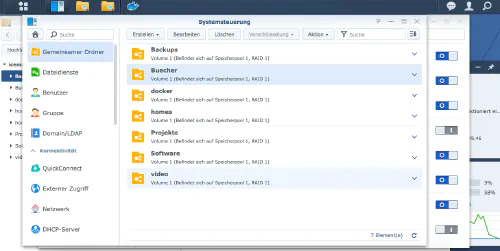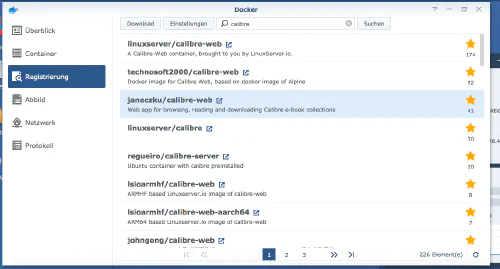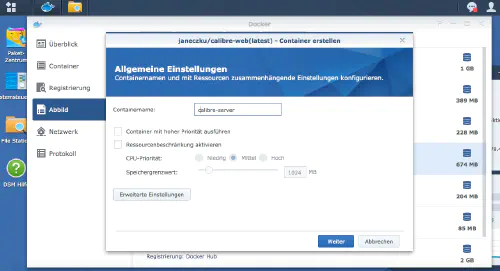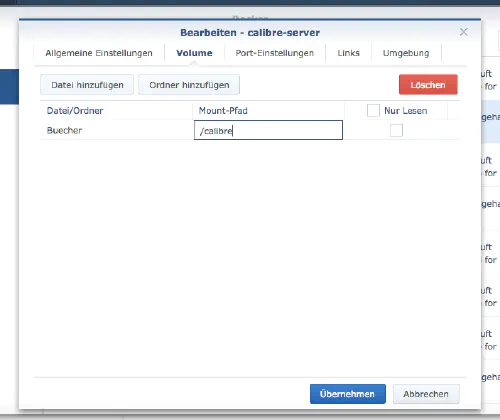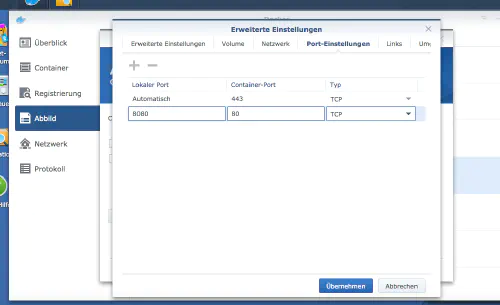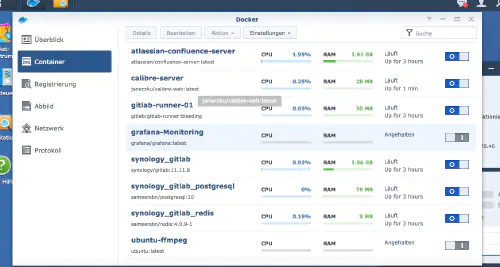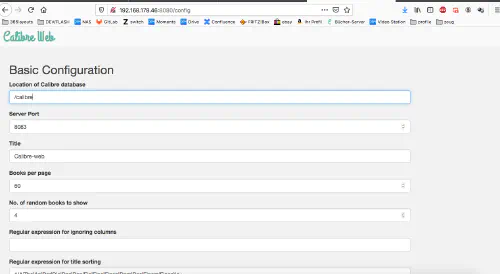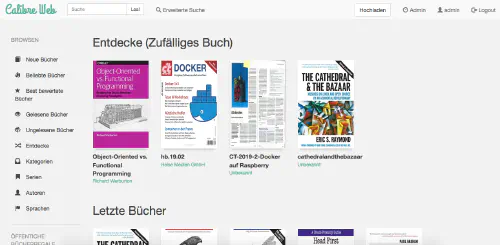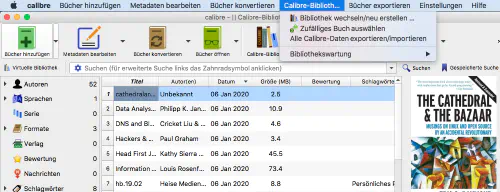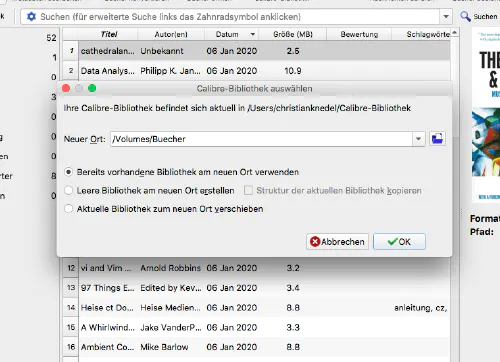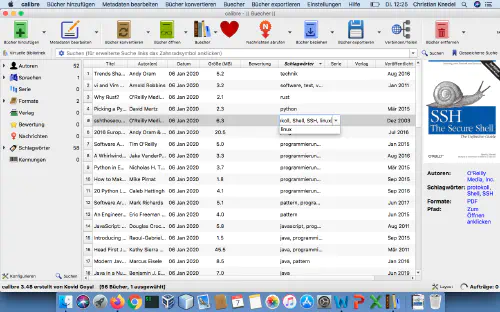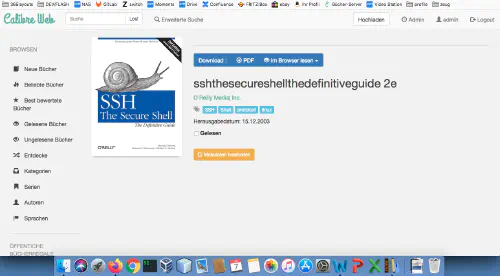Come posso installare Calibre-Web come contenitore Docker sul mio Synology NAS? Attenzione: questo metodo di installazione è obsoleto e non è compatibile con l’attuale software Calibre. Date un’occhiata a questo nuovo tutorial:Grandi cose con i container: eseguire Calibre con Docker Compose. Questo tutorial è per tutti i professionisti di Synology DS.
Passo 1: Creare la cartella
Per prima cosa, creo una cartella per la libreria di Calibre. Richiamo il “Controllo di sistema” -> “Cartella condivisa” e creo una nuova cartella “Libri”.
Passo 2: creare la libreria Calibre
Ora copio una libreria esistente o “questa libreria di esempio vuota” nella nuova directory. Io stesso ho copiato la libreria esistente dell’applicazione desktop.
Passo 3: cercare l’immagine Docker
Clicco sulla scheda “Registrazione” nella finestra di Synology Docker e cerco “Calibre”. Seleziono l’immagine Docker “janeczku/calibre-web” e poi clicco sul tag “latest”.
Dopo il download dell’immagine, l’immagine è disponibile come immagine. Docker distingue tra 2 stati, container “stato dinamico” e immagine/immagine (stato fisso). Prima di poter creare un contenitore dall’immagine, devono essere fatte alcune impostazioni.
Passo 4: Mettere l’immagine in funzione:
Faccio doppio clic sulla mia immagine Calibre.
Poi clicco su “Impostazioni avanzate” e attivo il “Riavvio automatico”. Seleziono la scheda “Volume” e clicco su “Aggiungi cartella”. Lì creo una nuova cartella di database con questo percorso di montaggio “/calibre”.
Assegno porte fisse per il contenitore Calibre. Senza porte fisse, potrebbe essere che Calibre giri su una porta diversa dopo un riavvio.
Dopo queste impostazioni, Calibre può essere avviato!
Ora richiamo il mio IP Synology con la porta Calibre assegnata e vedo la seguente immagine. Inserisco “/calibre” come “Posizione del database di Calibre”. Le restanti impostazioni sono una questione di gusto.
Il login di default è “admin” con password “admin123”.
Fatto! Naturalmente, ora posso anche collegare l’applicazione desktop attraverso la mia “cartella dei libri”. Scambio la libreria nella mia app e poi seleziono la mia cartella Nas.
Qualcosa del genere:
Se ora modifico i meta-info nell’applicazione desktop, essi vengono automaticamente aggiornati anche nell’applicazione web.